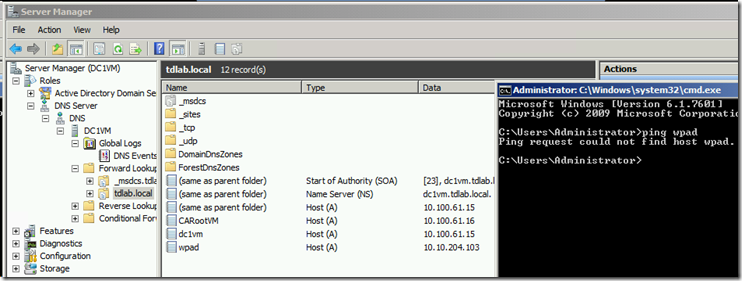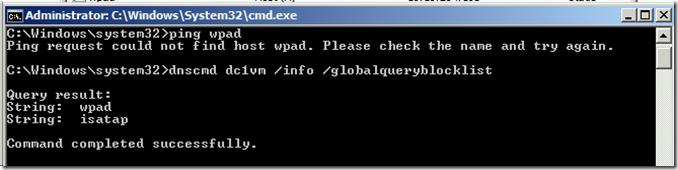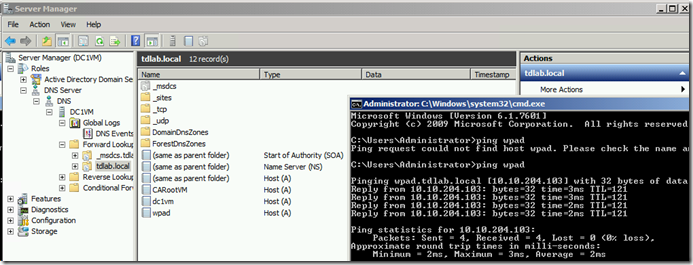Hola.
Hoy se han presentado bastantes novedades de lo que va a ser el nuevo rol de Hyper-V dentro de Windows Server 2012 R2 y que junto a System Center 2012 R2, también se ha dicho que en Junio será pública una Release Candidate.
Nuevas funcionalidades:
1. Replica extendida. El servidor que recibe la réplica, podrá ser a su vez un emisor hacia otro servidor de backup = Server A replica a server B y a su vez, replica a server C. También podremos controlar el intervarlo de envío de los logs al servidor de réplica.
2. Máquinas virtuales de nueva generación. Este es un concepto que a todos nos resulta nuevo, pero a falta de una exhaustiva investigación  , son máquinas virtuales sin relación con el hardware, no dispositivos legados, no bios, todo virtual y sin dependencias.
, son máquinas virtuales sin relación con el hardware, no dispositivos legados, no bios, todo virtual y sin dependencias.
3.Remote Desktop Services integrado en el VM Bus, lo que le va a hacer, independiente del adaptador de red.
4.Redimensionamiento Online de VHDX. Creo que la descripción lo explica todo.
5.USB como pass-trough Hoy mismo lo he echado en falta  .
.
6.Compatibilidad total con Azure ya que, según Microsoft, en Azure contaremos con la misma versión de host de la que ofrece el sistema operativo que adquiriremos.
7.Online VM Export. Podremos exportar máquinas virtuales sin interrupción.
8.Live migration más rápido. Se comprimirá los datos antes de ser migrados lo que acelerará la migración en vivo. A esto se suma que se podrá combinar con las ventajas que aporta SMB direct y las nuevas versiones de SMB.
9.Activación automática de VMS. Veremos como funciona pero sabiendo que las VMS ya se puede decir que se licencian gracias a la compra del host, lo que he leido está relacionado con la activación única del host (esto es una teoría personal a falta de analizar al 100% esta funcionalidad).
10. Qos para el almacenamiento. Podremos controlar y gestionar los I/o y peso de una VM en relación a la ocupación del almacenamiento. Lo que se suma al ya antiguo  control del peso en cuanto al uso del procesador y control de la memoria que ofrecía Dynamic Memory.
control del peso en cuanto al uso del procesador y control de la memoria que ofrecía Dynamic Memory.
Saludos.